Ps换脸教程 Ps溶图合成把极品凤姐变身蒙娜丽莎
作者:网友整理
PS自学教程安卓版(零基础学习PS) v3.14.2 手机版 46.37M / 简体中文
点击下载
PS自学网app(PS入门教程) v1.7 安卓版 37.25M / 简体中文
点击下载
猎狗PSv1.6.0 56.61M / 简体中文
点击下载通常的换脸教程大致分为换头和调色两个步骤。第一部分是让头部比例协调,然后是让两图的色调一致,两者的配合让图片合成的天衣无缝。特别要注意的是,换脸的两张素材面部透视要接近,你不能将一个侧面换到正面上,那样是绝对不行的。
首先请看本实例的最终效果,我们选择了网络红人凤姐作为换脸之对象。

用到的素材


[page]
1、将凤姐的图图拖入蒙姐的图图

2、凤姐的五官基本和蒙姐的五官位置差不多。为了看清蒙姐的五官,先将凤姐的图层不透明度设为50%,ctrl+T变换大小和位置
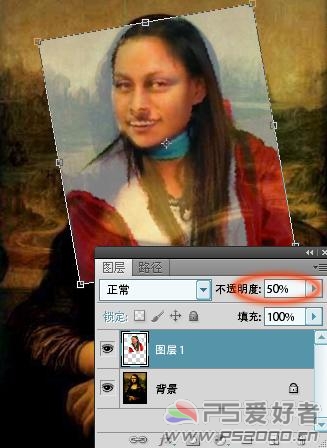
3、调整差不多后恢复不透明度100%。添加图层蒙版

[page]
4、图层蒙版填充黑色,这时凤姐不见了。没关系,因为被图层蒙版遮住了
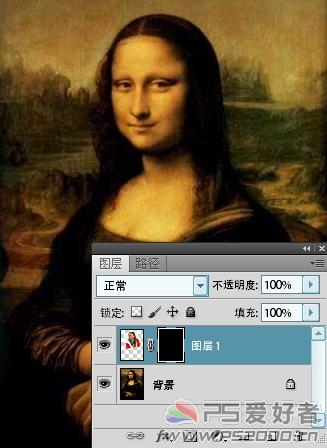
5、选择画笔工具,硬度设为10%左右,不透明度100%,前景色设为白色,在图层蒙版上涂出凤姐的FACE
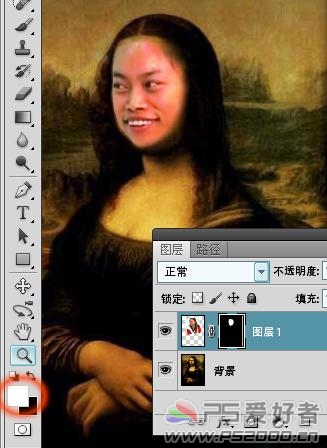
6、仔细涂出面部后,鼠标右击图层蒙版——应用图层蒙版。面部位置调整完毕,下面要进行色彩的调节

[page]
7、ctrl+J复制图层,滤镜——艺术效果——胶片颗粒,参数默认。这一步主要是模仿油画效

8、改为“柔光”模式。ctrl+E合并这两个图层

9、ctrl+U调整色相
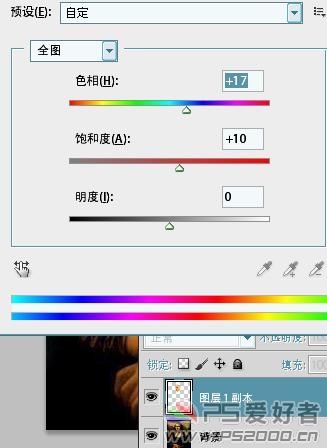
[page]
10、滤镜——杂色——添加杂色
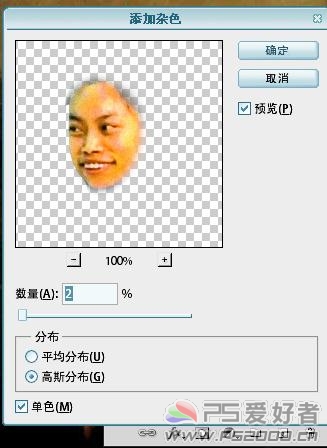
11、ctrl+L调整色阶
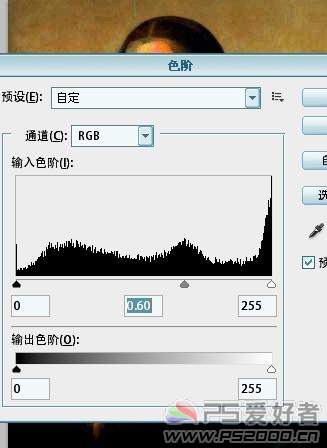
12、ctrl+U。降低红色通道的饱和度
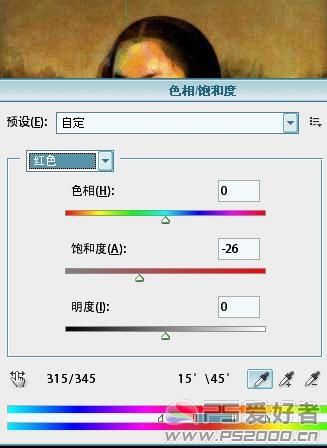
好了,欣赏自己的作品吧
加载全部内容